Stitch și Composit 360 Imagini
Cu adăugarea de CARA VR Plugin La Nucke, avem acum un instrument puternic la dispoziția noastră pentru cusătura și compozitarea imaginilor noastre 360.
În acest tutorial vă voi arăta cum să o utilizați. Să începem prin trecerea rapidă a fluxului de lucru global cu Cara VR - este similar cu celelalte 360 de conducte, deci nu ar trebui să fie prea greu să vă înfășurați capul în jur!
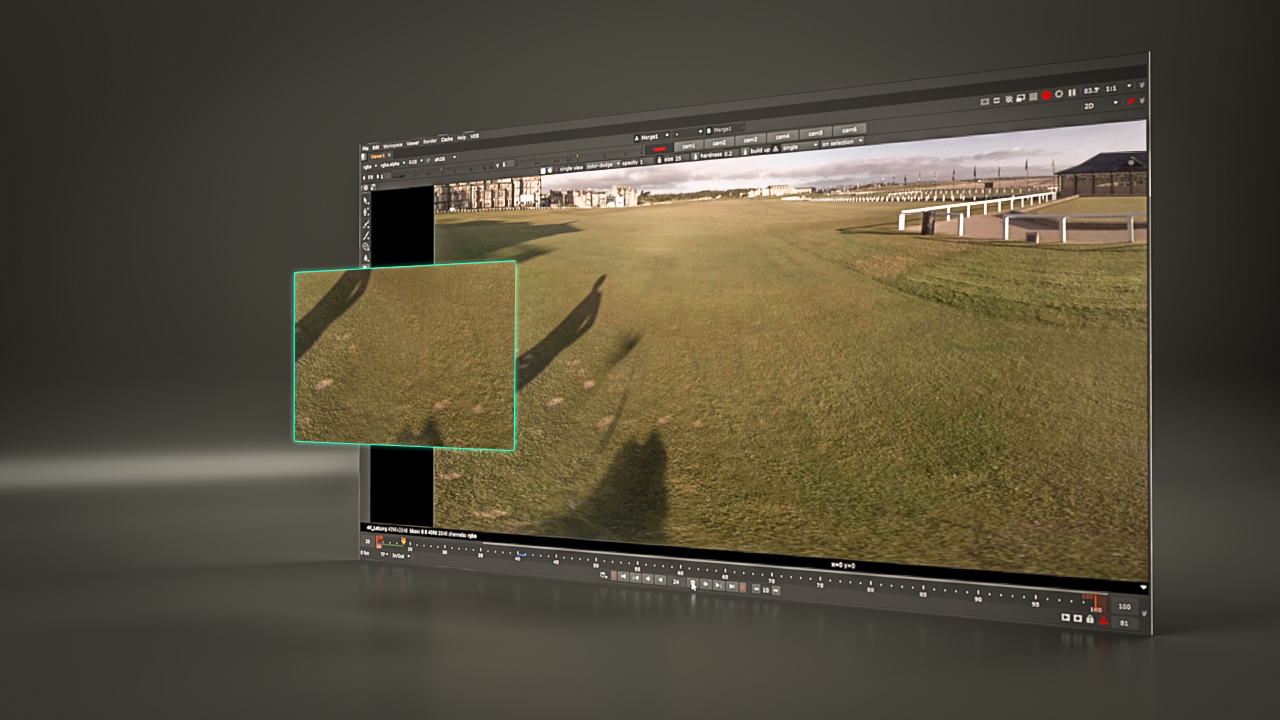
- Preprocesați materialul dvs. Revizuiți, sincronizați și convertiți dintr-un fișier video într-o secvență
- Previzualizați cusătura, de preferință în software-ul producătorului camerei (acesta este un loc minunat pentru a vă asigura că lucrurile se uită la dreapta)
- Camera rezolvă cu Cara VR, apoi rafinați rezolvarea și utilizați celelalte instrumente ale lui Cara VR, cum ar fi Colormatcher și Stitcher
- Render intermediar. Exportați-vă opiniile, astfel încât să le puteți revizui și să le stabiliți în cazul în care aveți nevoie pentru a rafina lucrurile mai târziu
- Fixați orice probleme de ghosting și împărțiți-vă opiniile, dacă este necesar
- Exportați rezultatul
După gloanțele unu și două, este timpul să vă importați imaginile în Nuke și să începeți să explorați Cara Vr. Să ne uităm mai atent la modul în care funcționează acest lucru.
01. Configurați imaginile
În primul rând, citiți toate secvențele din. Selectați toate înregistrările și apoi plasați în nodul de cameră. Acest lucru va conecta automat toate nodurile pentru dvs. Veți observa că rezoluția nu este convenabil implicită la valoarea greșită, deci va trebui să intrați în setările proiectului și să modificați rezoluția la Letlongul dorit. 4K_Latlong este ceea ce folosesc în acest proiect.
În funcție de ce platformă foto la care ați împușcat, este posibil să îl puteți alege din presetări, dar puteți seta întotdeauna parametrii personalizați ai camerei dacă nu există o presetare pentru dvs. În cazul nostru, folosim presetarea H3PRO6 pentru o platformă de 6 camere Gopro.
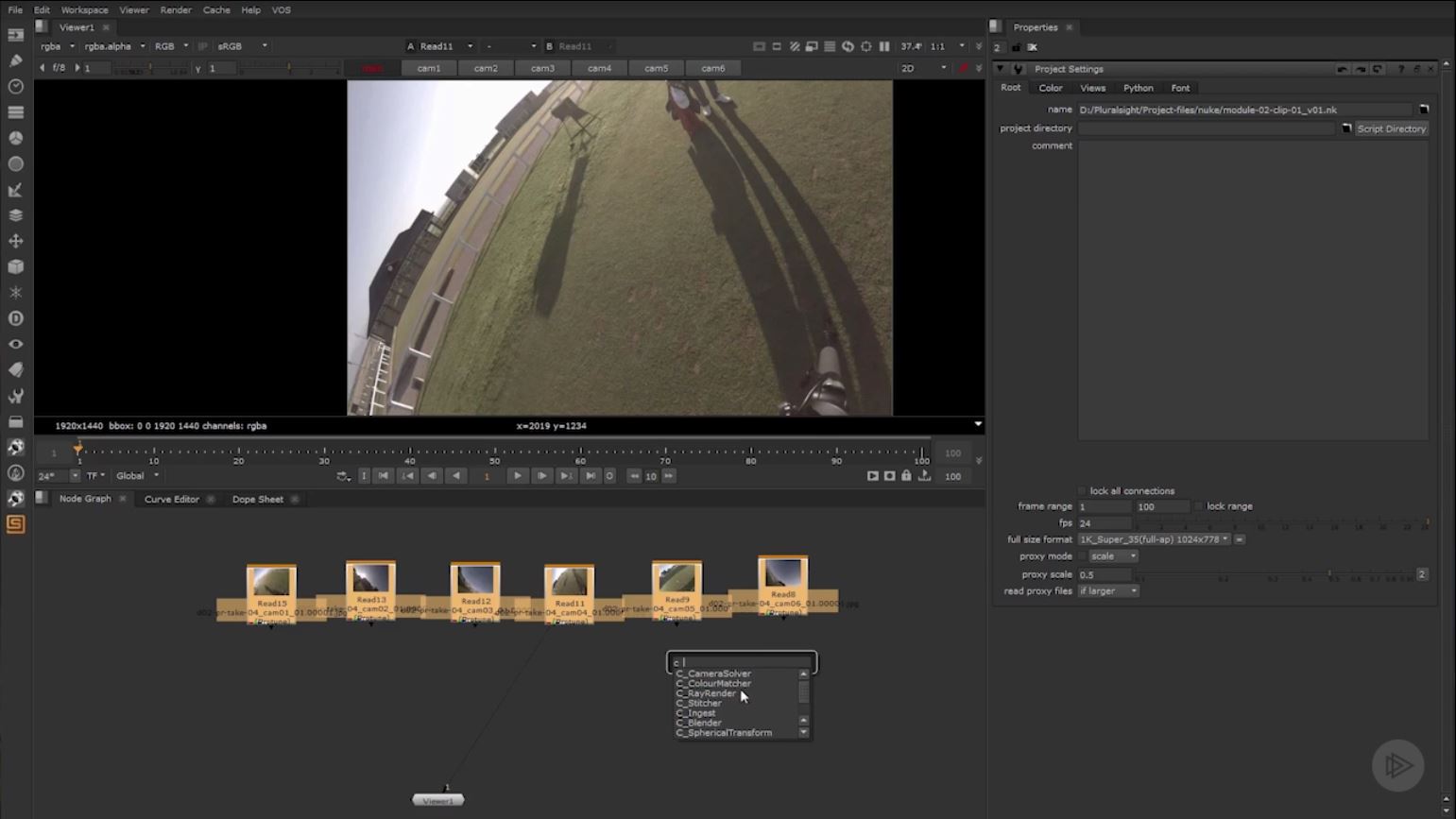
02. Ajustați lungimea focală, aspectul și distorsiunea
Apoi, veți trece în secțiunea de analiză. Veți dori să setați lungimea focală - există câteva alegeri aici. Alegeți o distanță focală cunoscută (acest lucru va remedia lungimea focală existentă în rezolvare), optimizează pe cameră (pentru a calcula lungimea focală pentru fiecare cameră din platforma dvs.) și optimizați single (aceasta calculează o singură lungime focală optimizată pentru toate camerele din platforma ) - A treia opțiune este cea pe care o dorim, așa cum este cel mai simplu de făcut.
Acum este timpul să setați distorsiunea lentilelor dacă este necesar. De când am folosit camerele de gopro, există un anumit distorsiune a obiectivului prezent. Vom alege să optimizăm din nou unică pentru a avea grijă de ea. Apoi, veți alege aspectul camerei. Dacă aveți unele parallax în camerele dvs., veți dori să alegeți aspectul sferic.
03. Lucrați cu cadrele cheie
Cara VR va adăuga automat un cadru cheie la începutul loviturii dvs., dar puteți adăuga mai multe cadre cheie după cum este necesar în întreaga secvență. Cele mai multe taste pe care le adăugați mai mult timp, dar puteți obține rezultate mai curate. Dacă iluminatul dvs. nu se schimbă prea mult pe parcursul loviturii, atunci nu trebuie să adăugați prea multe chei.
Faceți clic pe Match în secțiunea de analiză pentru a compara cadrele cheie pentru a suprapune camerele pentru caracteristici partajate.
Faceți clic pe rezolvare pentru a calcula și defini fiecare cameră. Camera rezolvată se va afișa în vizualizator și veți vedea că în mod inevitabil, avem câteva erori afișate ca piste roșii. Aceasta înseamnă că au fost peste limita de eroare.
04. Se potrivește culorilor camerele
În acest moment, este posibil să trebuiască să faceți ceva pentru a alinia orizonturile. Puteți începe să controlați acest lucru cu bara de instrumente Viewer. Activați instrumentul de orizont, țineți apăsat cmd + alt. și trageți în spectator pentru a regla orizontul. În cazul nostru, observ că expunerile diferitelor camere nu se potrivesc. Nodul Colormatcher poate rezolva această problemă.
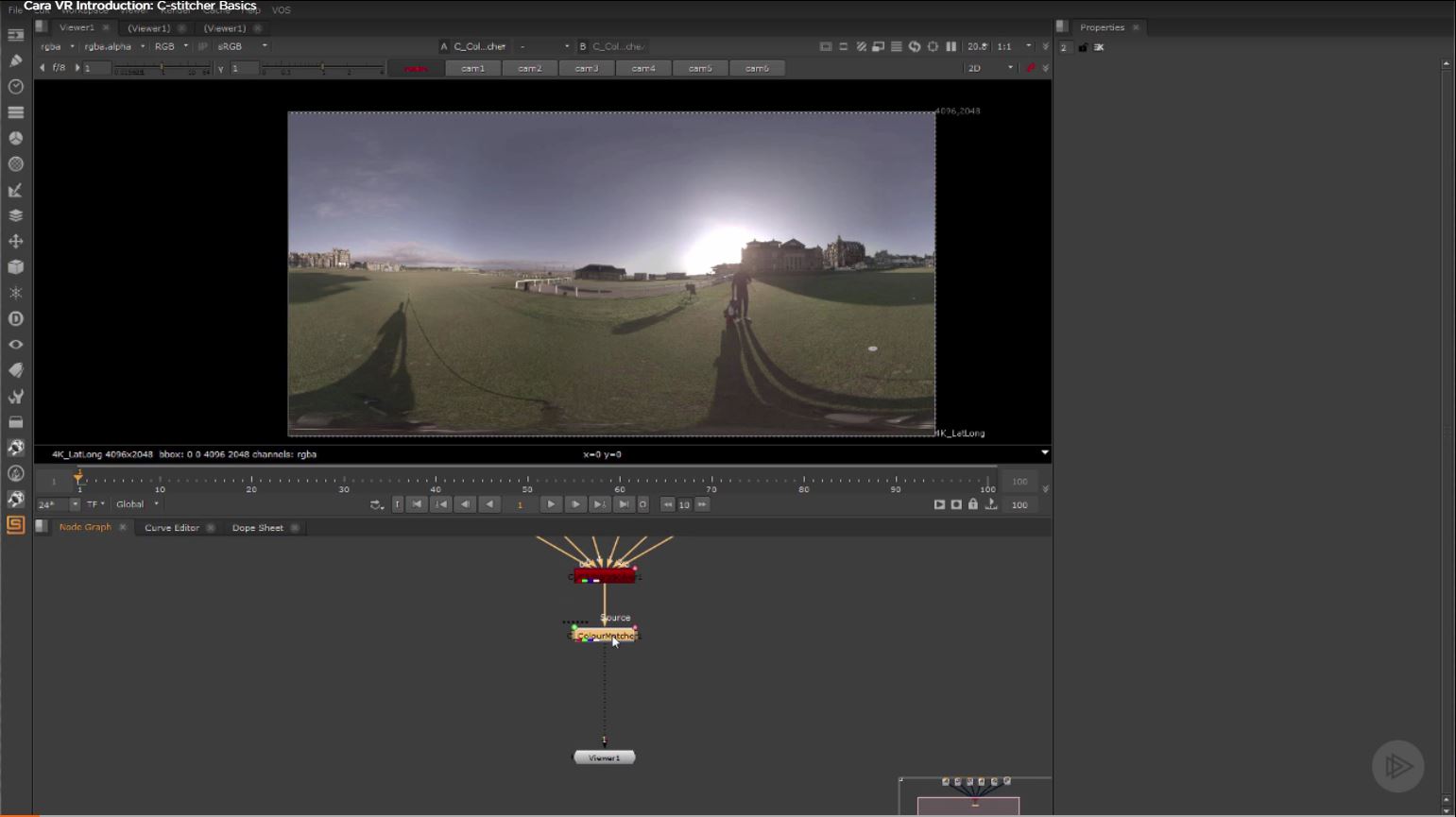
Plasați un nod de colormatcher după cameră foto și uitați-vă la secțiunea de ieșire a nodului CamerăSolver. Pentru proprietatea de proiecție CAM, alegeți Latlong. Acum, săriți la nodul de colormatcher și în secțiunea de intrare, alegeți Latlong pentru proprietatea de proiecție.
În secțiunea de analiză a colormatcherului, putem lăsa proprietatea potrivită setată la expunere, deoarece este tot ce trebuie să rezolvăm. Apoi faceți clic pe Analizați. Dacă aveți nevoie să modificați mai departe expunerea generală, puteți face acest lucru cu glisorul din secțiunea de ieșire.
05. Scoateți-vă de orice ghosting
Acum vom trece pe porțiunea C_Stitcher. Acesta este un astfel de glonț magic pentru acest flux de lucru - este minunat! Este cea mai mare parte intensă a conductei Cara, dar practic elimină toate fantomele de la împușcat.
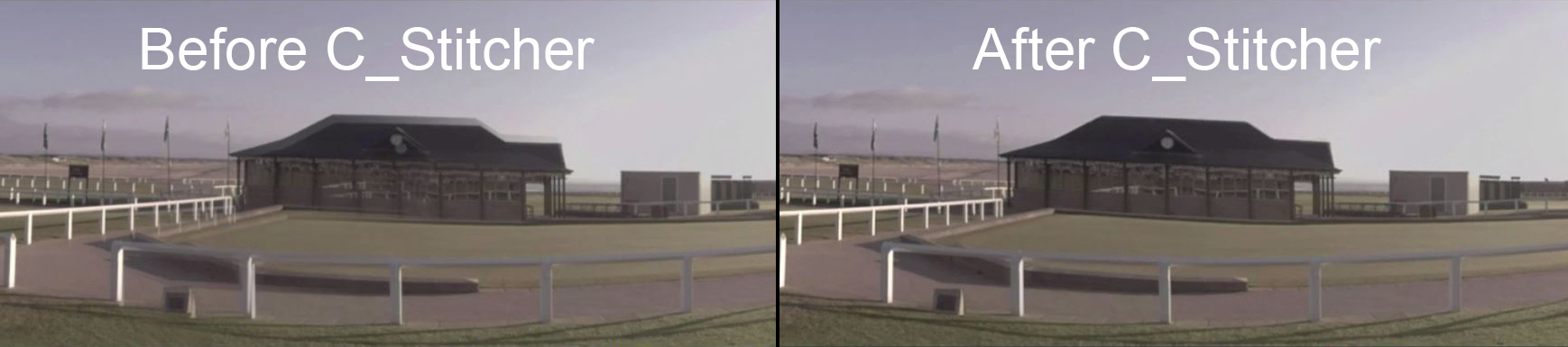
Putem lăsa proiecția noastră setată la implicit pentru această scenă specială. Dacă observați ghosting în imaginile dvs., veți dori să activați avertizări. Dacă știți că unii dintre camerele dvs. nu au fantome, iar nodul C_Stitcher este de fapt suprasolicitat și introduce această eroare, puteți intra în fila Camere foto și debifați camerele pe care nu doriți să le afectați.
Dacă există oameni în scena dvs., va trebui să reduceți dimensiunea pasului în secțiunea de tastare, pentru a elimina orice ghosting pe măsură ce umblă. Cu cât este mai statică imaginea, cu atât mai mare veți dori ca dimensiunea pasului să fie.
06. Scoateți umbra trepiedului
Acum, scena noastră este rezolvată și arata destul de bună (dacă spun eu însumi), putem începe să lucrăm la placarea curată a loviturii.
În primul rând, vrem să scăpăm de trepied și umbra lui prin pictarea lor afară. Pentru a face acest lucru, adăugați nodul Cara LatLong_comp. Acest lucru ne oferă o mică rețea de noduri cu care să lucrați, inclusiv două noduri de transformare sferice.
Primul ia imaginea din Letlong și o aplatizează într-un mod care nu este atât de distorsionat. Apoi putem obține o vedere mult mai bună asupra trepiedului pentru pictura. Al doilea pune imaginea aplatizată înapoi, deoarece a fost în perspectivă din Letlong. Veți avea, de asemenea, un nod de îmbinare, dar în cazul nostru nu avem nevoie de ea. Acest nod final ar fi util pentru cei care doresc să adauge orice active 2D în imagini în timp ce este aplatizată.
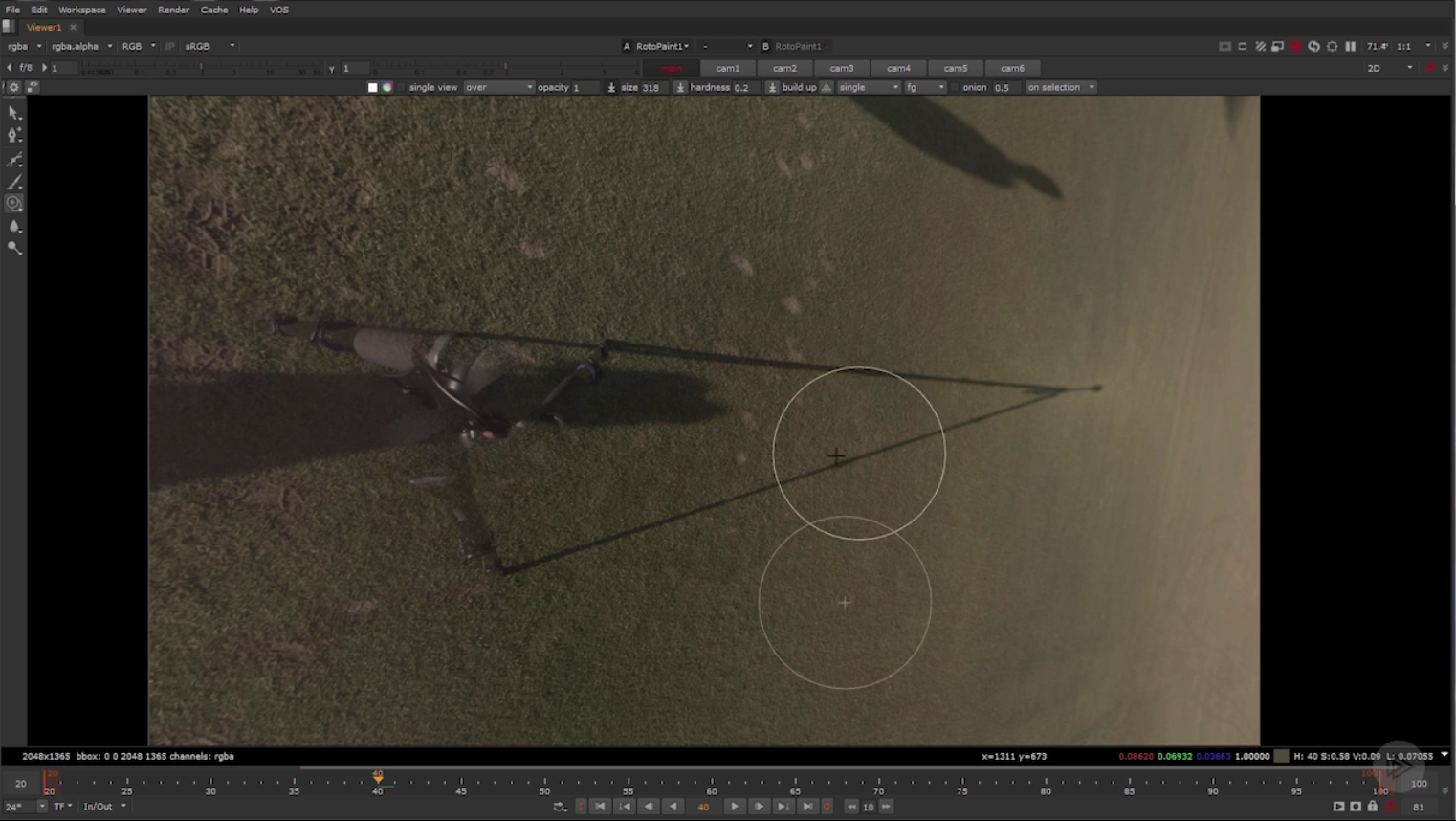
Vă puteți tiga Ctrl + Alt. și făcând clic și tragând. Odată ce ați navigat în locul în imagini, trebuie să pictați, adăugați un nod roto_paint între cele două noduri de transformare sferice. Asigurați-vă că selectați toate clonele și schimbați viața lor la "All" (în mod implicit, ei își vor pune viața la cadru pe care le-ați pictat).
07. Revizuiți imaginile
Odată ce sunteți gata să vă revizuiți imaginile, puteți utiliza un set cu cască oculus pentru a vă uita la el chiar în interiorul nuke!
Există multe alte probleme care pot fi întâlnite atunci când lucrați pentru a vă perfecționa imaginile de 360 și toate acestea se întâmplă de la caz la caz. Pentru a afla mai multe despre problemele cu adevărat specifice la imagini și cum să le reparați, verificați Cara vr pentru nucleu de la pluralsight .
Despre pluralsight.
PluralSight este o platformă de învățare a tehnologiei întreprinderii, care oferă o experiență unificată, capătă în scopul de învățare pentru întreprinderile din întreaga lume. Printr-un serviciu de abonament, companiile sunt împuternicite să se deplaseze la viteza tehnologiei, creșterea competențelor, inovării și eficienței. Pentru o încercare gratuită și mai multe informații, vizitați www.pluralsight.com. .
să - Cele mai populare articole
Chiaroscuro Art: un ghid pas cu pas
să Sep 11, 2025Efectuarea artei Chiaroscuro este totul despre utilizarea compoziției luminii și a umbrei pentru a crea adâncime și, mai important, starea de spirit. În acest tutorial, vom deplasa în d..
Cum să scanați o persoană în mai puțin de cinci minute
să Sep 11, 2025Nu aveți acces la o matrice de fotografiat fotogrammetrie pentru a efectua o Scanare 3D. ? Nici o problemă, aces..
Cum să ilustreze pentru un eveniment
să Sep 11, 2025Crearea ilustrațiilor pentru un eveniment este o provocare creativă fantastică care implică povestile cu desenele care se hr�..
Cum să sculptați în cinema 4d
să Sep 11, 2025Atunci când se apropie de un model sau o scenă care necesită modelul rafinat oferit de sculptură, mulți artiști 3D ar putea..
Creați cerneluri mixte cu InDesign
să Sep 11, 2025Pagina 1 din 2: Creați o senzație de cerneală mixtă Creați o senzaț..
Cum se utilizează forme de amestec la caractere animate
să Sep 11, 2025În timp ce vă ridicăți Modele 3D Folosirea oaselor poate fi foarte eficientă, uneori acea metodă nu este potrivită - și expresii faciale sunt una din acel..
Cum se obține mai mult din texturi digitale
să Sep 11, 2025Lucrarea digitală vă eliberează pentru a face cât mai multe greșeli pe care le doriți, într-un spațiu de lucru în care e..
Cum de a stăpâni umbrirea pielii în 3D
să Sep 11, 2025De mult timp am fost blocat într-o rutină cu mine 3D Art. . Nu cu crearea modelelor sau a scenei - sunt întotde..
Categorii
- AI și învățare Automată
- Airpods
- Amazon
- Amazon Alexa și Amazon Echo
- Amazon Alexa & Amazon Echo
- Amazon Fire TV
- Amazon Prime Video
- Android
- Telefoane și Comprimate Android
- Telefoane și Tablete Android
- Android TV
- Apple
- Apple App Store
- Apple HomeKit & Apple Homepod
- Muzică Apple
- Apple TV
- Ceasul Apple
- Apps & Web Apps
- Aplicații și Aplicații Web
- Audio
- Chromebook & Chrome OS
- Chromebook & Chrome OS
- Chromcast
- Cloud & Internet
- Cloud și Internet
- Cloud și Internet
- Hardware De Calculator
- Istoricul Calculatorului
- Cutând Cordon & Streaming
- Tăierea și Fluxul De Cabluri
- Discord
- Disney +
- DIY
- Vehicule Electrice
- EReaders
- Elementele Esențiale
- Explicatori
- Jocuri
- General
- Gmail
- Asistent Google & Google Nest
- Google Assistant și Google Nest
- Google Chrome
- Google Docs
- Google Drive
- Google Maps
- Magazin Google Play
- Google Foile
- Google Diapozitive
- Google TV
- Hardware
- HBO MAX
- Să
- Hulu
- Slang De Internet și Abrevieri
- IPhone & IPad
- Kindle
- Linux
- Mac
- Întreținere și Optimizare
- Microsoft Edge
- Microsoft Excel
- Oficiul Microsoft
- Microsoft Outlook
- Microsoft PowerPoint
- Echipe Microsoft
- Microsoft Word
- Mozilla Firefox
- Netflix
- Comutator Nintendo
- Paramount +
- Gaming PC
- Peacock
- Fotografie
- Photoshop
- PlayStation
- Confidențialitate și Securitate
- Confidențialitate și Securitate
- Confidențialitate și Securitate
- Roundup-uri De Produs
- Programare
- Raspberry Pi
- ROKU
- Safari
- Telefoane și Comprimate Samsung
- Telefoane și Tablete Samsung
- Slack
- Smart Home
- Snapchat
- Media Socială
- Spaţiu
- Spotify
- TINDIND
- Depanare
- TV
- Jocuri Video
- Realitate Virtuala
- VPN
- Browsere Web
- Wi-Fi & Routere
- WiFi & Routers
- Ferestre
- Windows 10
- Windows 11
- Windows 7
- Xbox
- YouTube & YouTube TV
- YouTube și YouTube TV
- Zoom
- Explicații







